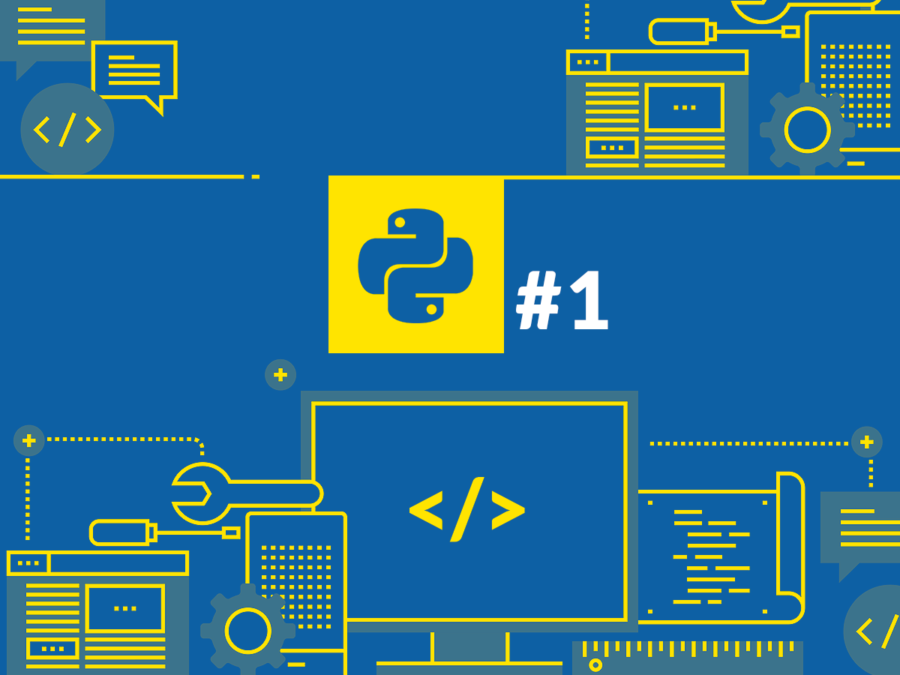Táto Python kurz pomôže čitateľovi pochopiť všetky dôležité prvky programovacieho jazyka Python. Každý, kto sa chce naučiť programovací jazyk Python bez predchádzajúcej skúsenosti s programovaním, a každý, kto si chce osviežiť svoje znalosti Pythonu, si môže prečítať tento článok a získať prehľad o široko používaných konceptoch Pythonu.
Python kurz – obsah:
- Začiatok s Python kurzom
- Inštalácia Pythonu
- Úvod do Pythonu
- Výhody a nevýhody používania Pythonu
- Nastavenie integrovaného vývojového prostredia:
- Písanie prvého kódu pomocou VS Code IDE:
Začiatok s Python kurzom
Po prečítaní tohto Python kurzu bude čitateľ schopný písať programy v Pythone, používať akékoľvek knižnice Pythonu a vyvíjať vlastné balíčky pomocou Pythonu.
Prvým krokom pri učení sa akéhokoľvek programovacieho jazyka je nastavenie prostredia na písanie programov. Keďže prechádzame Python kurzom, začneme inštaláciou Pythonu na troch rôznych operačných systémoch.
Inštalácia Pythonu:
Aby ste skontrolovali, či je Python už nainštalovaný, postupujte podľa nižšie uvedených krokov.
- Stlačte Windows ⊞ + r, aby ste otvorili spúšťací príkaz.
- Potom zadajte cmd a stlačte enter.
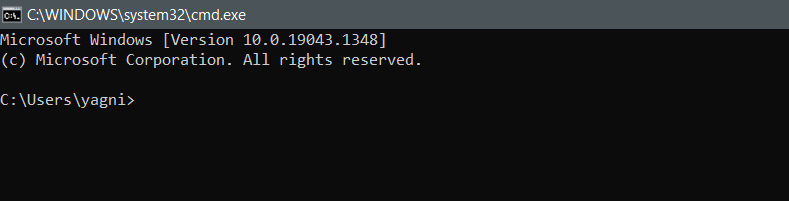
Po otvorení cmd môžete skontrolovať, či je Python už nainštalovaný, zadaním python do cmd.
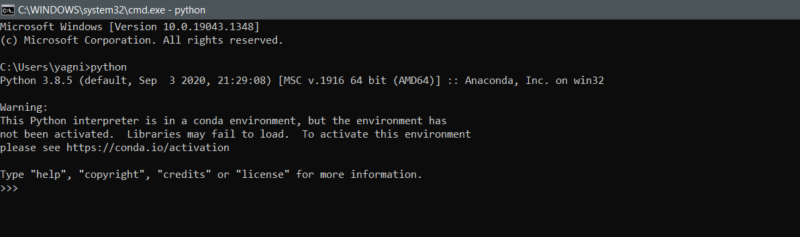
Taktiež môžeme skontrolovať verziu nainštalovaného Pythonu pomocou príkazov, ako je znázornené nižšie.
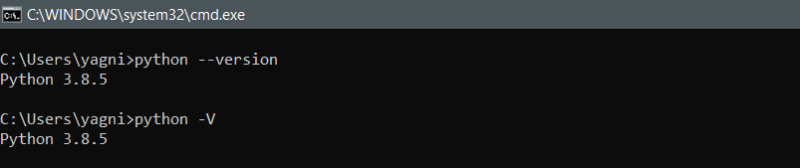
Inštalácia Pythonu
Teraz prejdeme, ako nainštalovať Python vo Windows a odkazy sú poskytnuté pre rýchlu navigáciu pri sledovaní článku. Z webovej stránky Python pre Windows si môžete stiahnuť stabilnú verziu Pythonu podľa vášho výberu medzi 64-bitovou alebo 32-bitovou verziou operačného systému.
Odkaz na Python: https://www.python.org/downloads/windows/
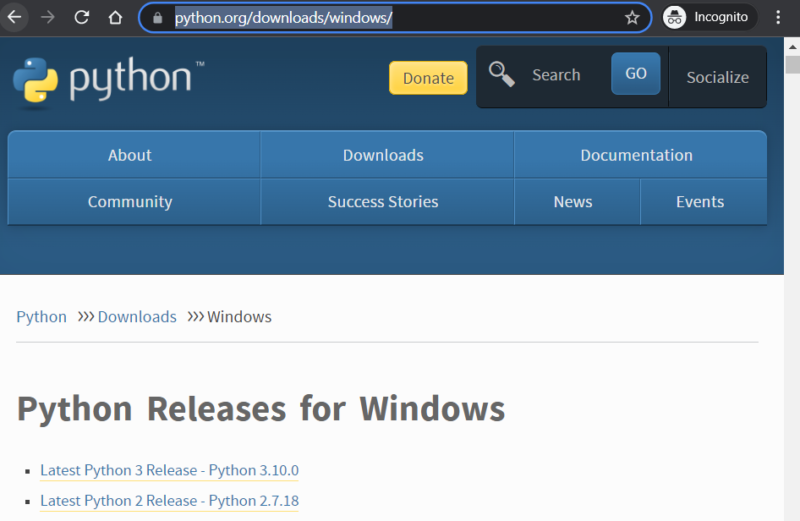
Ako vidíme, najnovšie vydanie dostupné pre Python 3 je Python 3.10.0. Teraz kliknite na Najnovšie vydanie Pythonu 3 – Python 3.10.0 a presmeruje vás na stránku s možnosťami sťahovania, kde ak posunieme stránku na dno, nájdeme tabuľku ako nižšie.
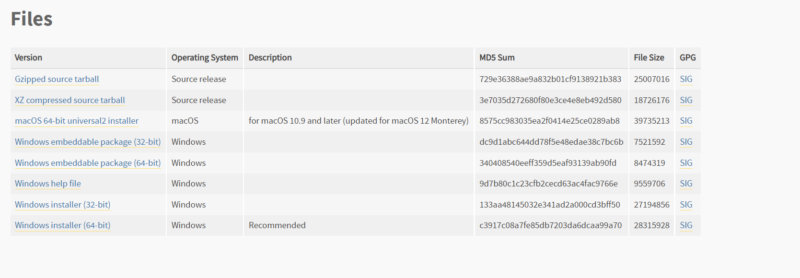
Teraz kliknite na inštalátor pre Windows (32-bit) alebo inštalátor pre Windows (64-bit) podľa vašich preferencií. Otvorí sa okno, ktoré vás požiada o výber cesty, kde chcete stiahnuť svoj inštalátor. Po stiahnutí spustiteľného súboru dvakrát kliknite na súbor, aby ste spustili inštaláciu.
Kroky:
- Spustite spustiteľný súbor Python, v našom prípade to bude Python-3.10.0.exe.
- Keď dvakrát kliknete na súbor, otvorí sa okno, ktoré sa vás opýta, či chcete spustiť tento súbor. Kliknite na spustiť, aby ste začali inštaláciu Pythonu.
- Podľa vášho výberu vyberte, či chcete, aby bol Python nainštalovaný pre všetkých používateľov alebo pre jedného používateľa.
- Taktiež vyberte začiarkavacie políčko pridať python 3.10 do PATH.
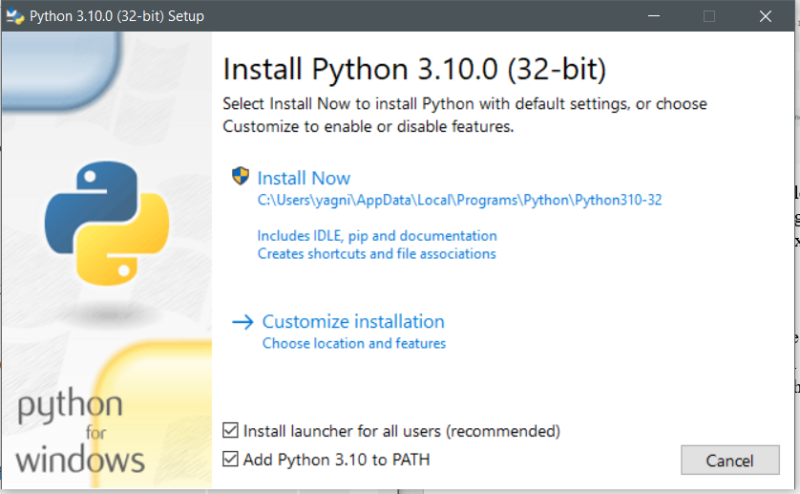
- Potom vyberte inštalovať teraz. Inštalácia teraz nainštaluje Python so všetkými odporúčanými nastaveniami, čo je dobrá voľba pre začiatočníkov.
- Potom to potrvá niekoľko minút, kým sa nastavenie dokončí, a dostanete sa k ďalšiemu dialógovému oknu, ktoré vás požiada o zakázanie obmedzenia dĺžky cesty. To umožní Pythonu používať dlhé názvy ciest bez obmedzenia znakov na 260, ktoré je povolené, ak obmedzenie dĺžky cesty nie je zakázané.
- Aby ste overili, či je Python nainštalovaný, môžete použiť Python -V alebo Python –version alebo jednoducho zadať Python do cmd.
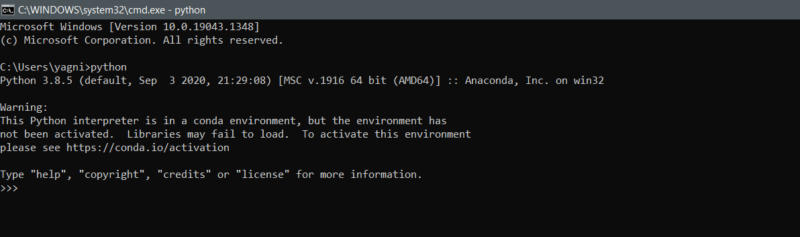 Gratulujeme, úspešne ste nainštalovali Python. Napíšme náš prvý program v cmd pomocou Pythonu.
Gratulujeme, úspešne ste nainštalovali Python. Napíšme náš prvý program v cmd pomocou Pythonu.
- V našom prvom programe jednoducho vytlačíme “Gratulujeme!!, správne ste nainštalovali Python”.
- Aby sme to napísali, použijeme funkciu print Pythonu.
- Zadajte print(“Gratulujeme!!, správne ste nainštalovali Python”).
- Potom stlačte enter.
- Uvidíte, že vyhlásenie, ktoré sme napísali do print, sa zobrazí nižšie.
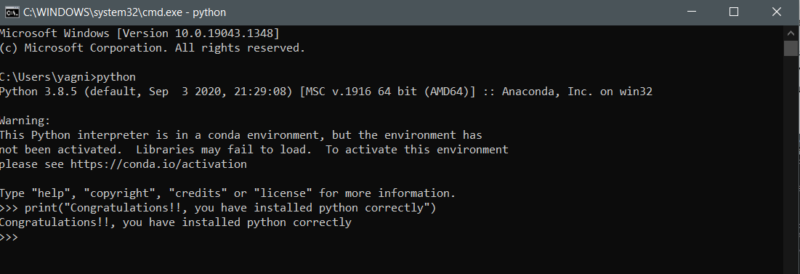
Úvod do Pythonu
Python je interpretovaný vysokoúrovňový dynamicky typovaný objektovo orientovaný programovací jazyk.
Predtým, ako sa pustíme do písania programov v Pythone, je dôležité pochopiť, čo vyššie uvedené pojmy znamenajú.
Vysokoúrovňový jazyk
Vysokoúrovňový jazyk dáva programátorovi slobodu kódovať programy, ktoré sú nezávislé od konkrétneho typu zariadenia. Nazývajú sa vysokoúrovňové jazyky, pretože sú bližšie k ľudským jazykov. Python je vysokoúrovňový, pretože nie je kompilovaný jazyk, Python vyžaduje iný program na spustenie kódu, na rozdiel od C, ktorý beží priamo na lokálnom procesore.
Interpretovaný jazyk
Python je interpretovaný jazyk, pretože zdrojový kód programu Python je prevedený na bajtový kód, ktorý sa potom vykonáva v Python virtuálnom stroji, na rozdiel od C alebo C++.
Dynamicky typovaný jazyk
Python je dynamicky typovaný jazyk, pretože typ premennej sa kontroluje počas behu. O dátových typoch sa dozvieme v nasledujúcich blogoch.
Objektovo orientovaný jazyk
Python je objektovo orientovaný jazyk, pretože vývojár Pythonu môže používať triedy a objekty na písanie čistého a znovu použiteľného kódu.
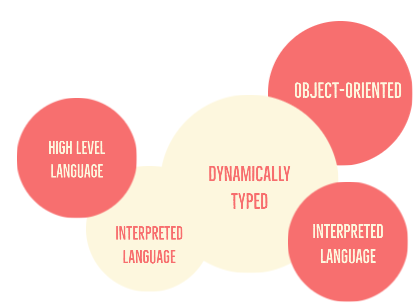
Výhody a nevýhody používania Pythonu
Výhody používania Pythonu
- Keďže syntaxe Pythonu sú bližšie k ľudskému jazyku, je jednoduchšie sa učiť, chápať a písať kód.
- Je to funkčný aj objektovo orientovaný jazyk.
- Python má veľkú podporu komunity a tiež má veľké množstvo modulov, knižníc a balíčkov.
- Vďaka svojej jednoduchosti je vývoj programu alebo aplikácie v Pythone rýchlejší ako vývoj v akomkoľvek inom jazyku, ako je Java.
- Python je jazyk voľby v oblasti dátovej vedy, strojového učenia a umelej inteligencie vďaka svojej širokej škále balíčkov a knižníc pre strojové učenie.
- Takmer všetko môže byť vyvinuté pomocou Pythonu, má tiež nástroje na vývoj aplikácií, ako sú kivy, flask, Django a mnohé ďalšie.
Nevýhody používania Pythonu
- Nie je odporúčaný na komunikáciu s hardvérovými komponentmi.
- V Pythone nie sú žiadne optimalizátory času, a preto je pomalší ako väčšina jazykov, ako sú C, C++ a Java.
- Kódovanie založené na odsadení robí prechod z C, C++ alebo Java na Python trochu ťažkým.
Nastavenie integrovaného vývojového prostredia:
Budeme používať Visual Studio Code na písanie kódu v Pythone. Visual Studio Code, skrátene VS Code, je open-source editor kódu s mnohými pluginmi a rozšíreniami. Tieto pluginy a rozšírenia robia písanie kódu vo VS Code jednoduchšie a intuitívnejšie. Taktiež je VS Code veľmi ľahký v porovnaní s inými IDE. Má tiež rôzne témy, ktoré robia vývojové prostredie zaujímavým pre vývojára.
Inštalácia VS Code vo Windows:
- Pomocou nižšie uvedeného odkazu si stiahnite spustiteľný súbor VS Code. Odkaz: https://code.visualstudio.com/docs/setup/windows
- Potom dvakrát kliknite na stiahnutý súbor, aby ste ho spustili, a kliknite na spustiť. Potom postupujte podľa krokov uvedených na obrázkoch nižšie.
- Kliknite na súhlasím s dohodou a kliknite na ďalej.
- Vyberte začiarkavacie políčka, ako je znázornené na nižšie uvedenom obrázku, a kliknite na ďalej.
- Potom kliknite na inštalovať a potrvá niekoľko minút, kým sa nastavenie VS Code dokončí. Po dokončení nastavenia kliknite na tlačidlo dokončiť.

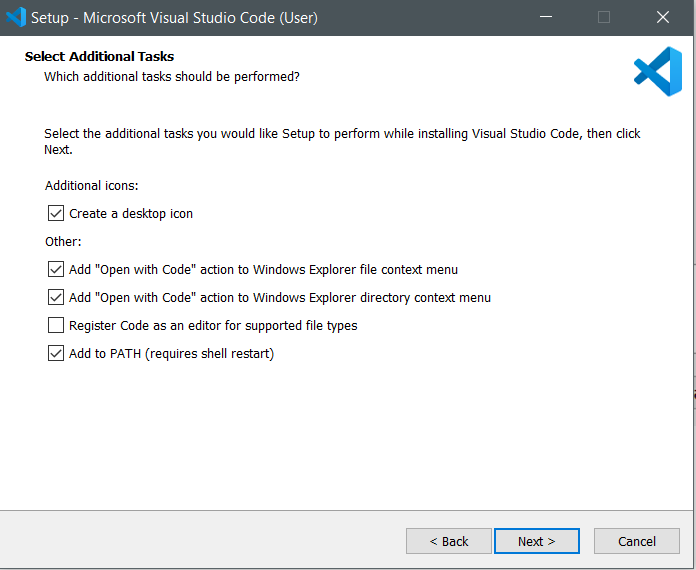
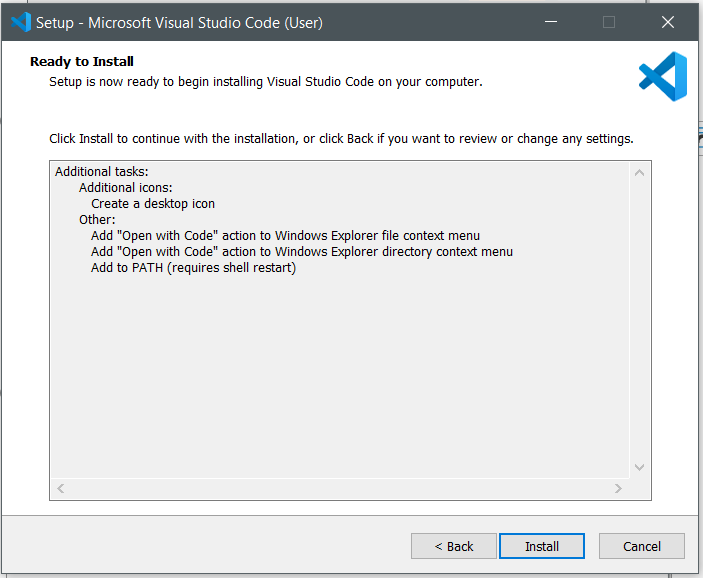
Písanie prvého kódu pomocou VS Code IDE:
- Otvorenie VS Code a uvidíte okno, ako je znázornené nižšie.
- Kliknite na súbor, aby ste otvorili ponuku súborov, a kliknite na nový súbor, ako je znázornené nižšie.
- Potom sa v VS Code otvorí karta s názvom Untitled-1, ako je znázornené nižšie.
- Kliknite na vybrať jazyk a otvorí sa nižšie uvedené okno, kde musíte vybrať Python.
- Potom zadajte kód print(“Python bol úspešne nainštalovaný!!!”) ako je znázornené nižšie.
- Potom prejdite na kartu spustenia, ako je znázornené nižšie, a vyberte spustiť bez ladenia.
- Potom vás VS Code požiada o uloženie súboru. Uložte súbor do požadovaného adresára. Po uložení sa súbor spustí a zobrazí vám výsledok nižšie.
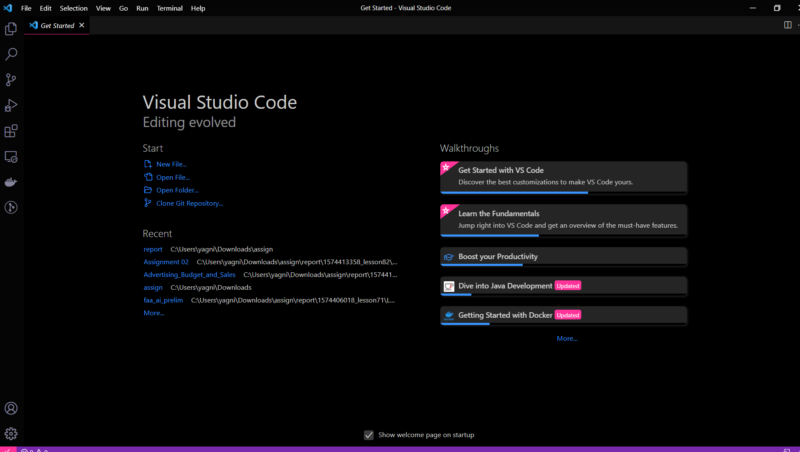
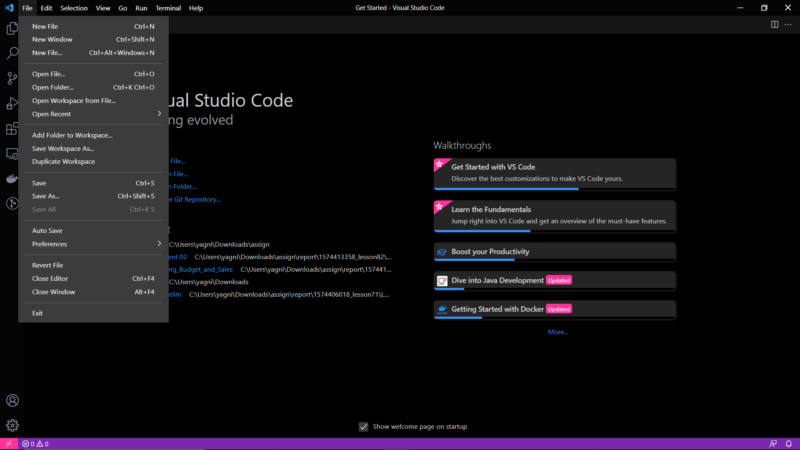
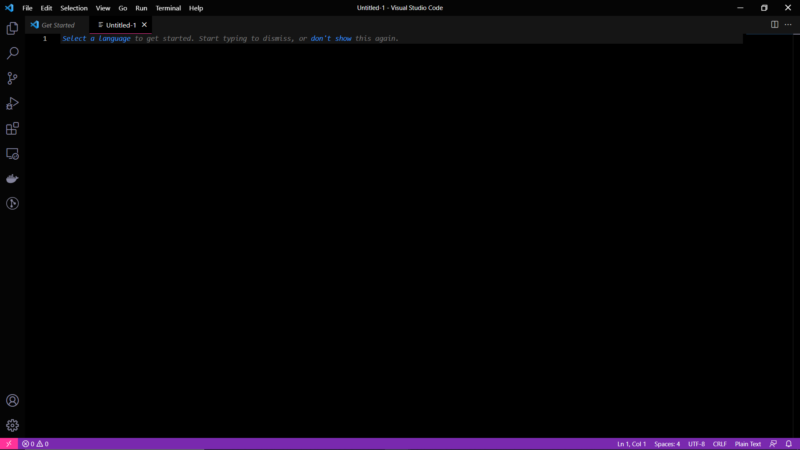
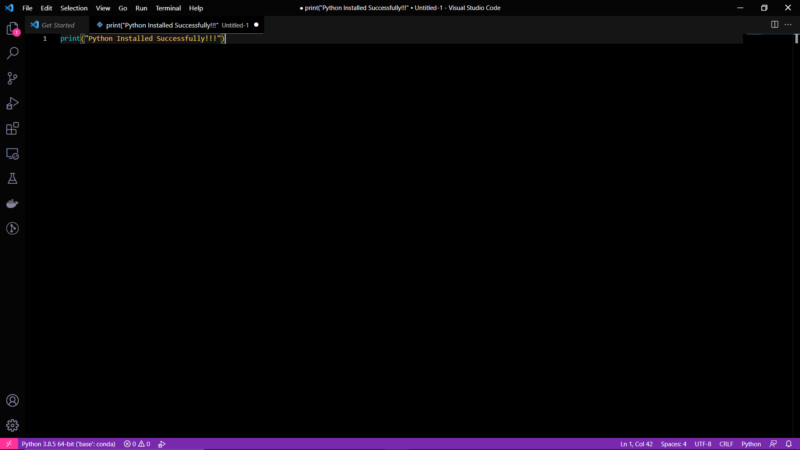
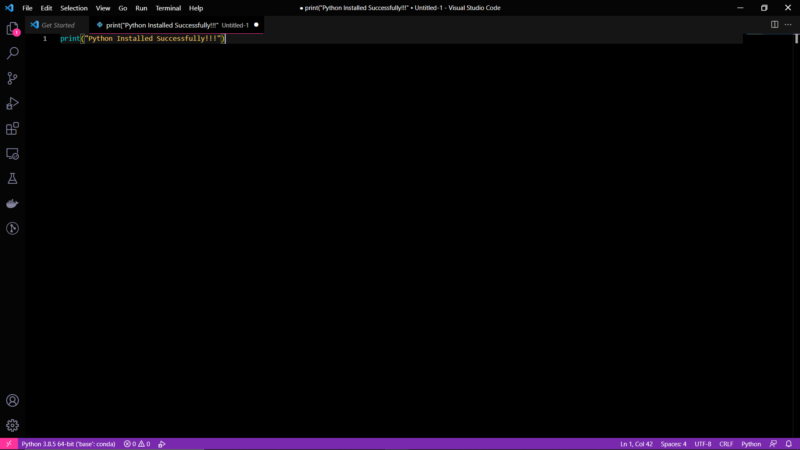
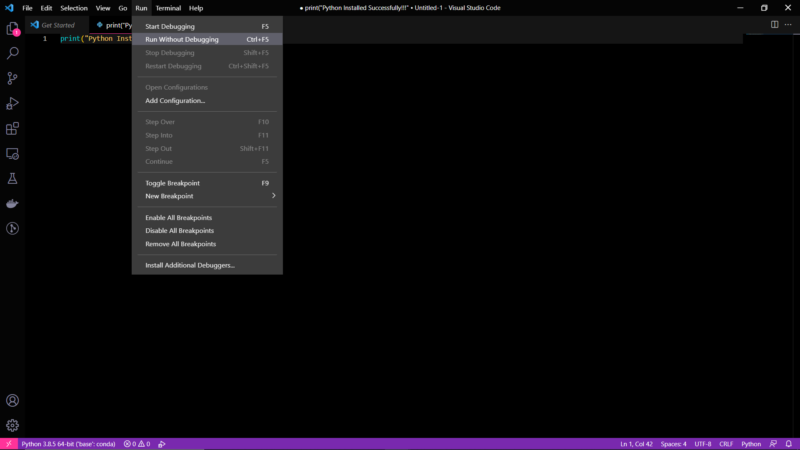

Môžete sa tiež pozrieť na náš JavaScript kurz od začiatočníka po pokročilého.
Robert Whitney
Odborník na JavaScript a inštruktor, ktorý školí IT oddelenia. Jeho hlavným cieľom je zvýšiť produktivitu tímu tým, že učí ostatných, ako efektívne spolupracovať pri programovaní.
Python Course From Beginner to Advanced in 11 blog posts:
- Pythonové n-tice, zoznamy, množiny a slovníky. Časť 3 Python kurzu od začiatočníka po pokročilého v 11 blogových príspevkoch
- Python funkcie. Časť 7 Python kurzu od začiatočníka po pokročilého v 11 blogových príspevkoch
- Úvod do kurzu Python. Časť 1: Kurz Python od začiatočníka po pokročilého v 11 blogových príspevkoch
- Premenné a typy údajov v Pythone. Časť 2 Python kurzu od začiatočníka po pokročilého v 11 blogových príspevkoch
- Python množiny a slovníky. Časť 4 Python kurzu od začiatočníka po pokročilého v 11 blogových príspevkoch
- Python trieda a objekty. Časť 9 Python kurz od začiatočníka po pokročilého v 11 blogových príspevkoch
- Súbory v Pythone. Časť 10 Python kurzu od začiatočníka po pokročilého v 11 blogových príspevkoch
- Slučky v Pythone. Časť 6 Python kurzu od začiatočníka po pokročilého v 11 blogových príspevkoch
- Pokročilé funkcie v Pythone. Časť 8 Python kurzu od začiatočníka po pokročilého v 11 blogových príspevkoch